Hvernig á að tengjast Wi-Fi á Samsung sjónvarpi

Þó að sjónvarp muni líklega virka vel án nettengingar ef þú ert með kapaláskrift, eru bandarískir notendur farnir að skipta yfir í nettengingu
VS Code (Visual Studio Code) flugstöðin gerir textaskipanir. Niðurstöðurnar og úttakið er hægt að skoða í ritlinum og það styður skeljar eins og bash, skipanalínu og PowerShell. Að keyra kóða í flugstöðinni gerir notendum kleift að skipta flugstöðinni í mismunandi rúður, fletta í skipanasögunni, sérsníða skel umhverfið og stilla stillingar sínar fyrir betra vinnuflæði.
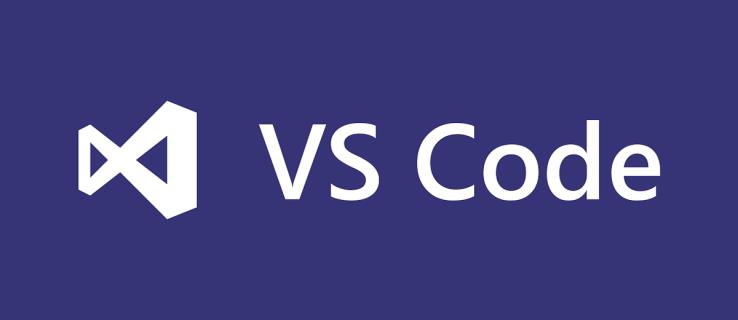
Þessi grein kafar dýpra í hvernig á að keyra kóða í VS Code flugstöð.
Keyrandi kóða í flugstöðinni
VS Code flugstöðin er skipanalínan sem er samþætt beint inn í pallinn. Með því geturðu keyrt forskriftir, framkvæmt skipanir og haft samskipti við stýrikerfi tölvunnar þinnar eða önnur þróunarverkfæri án þess að fara út úr kóðaumhverfinu. Fylgdu skrefunum hér að neðan til að keyra kóða í VS Code flugstöðinni:
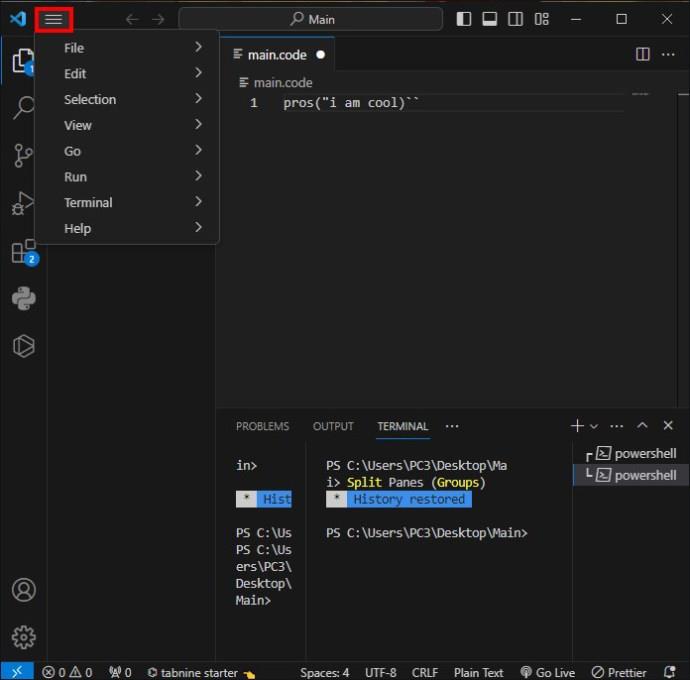
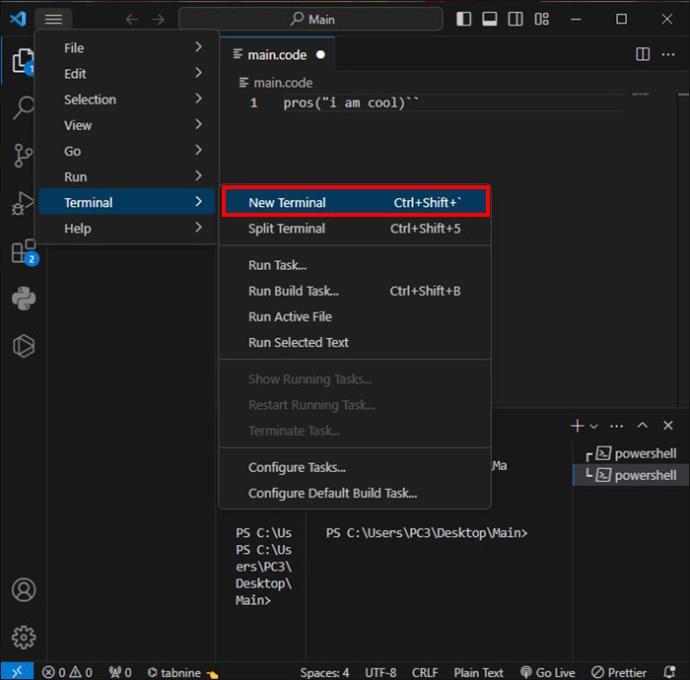
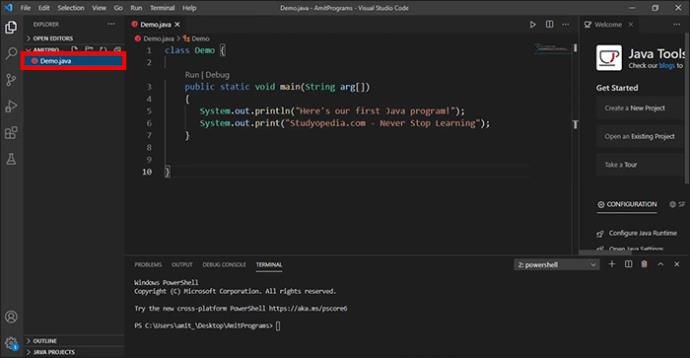
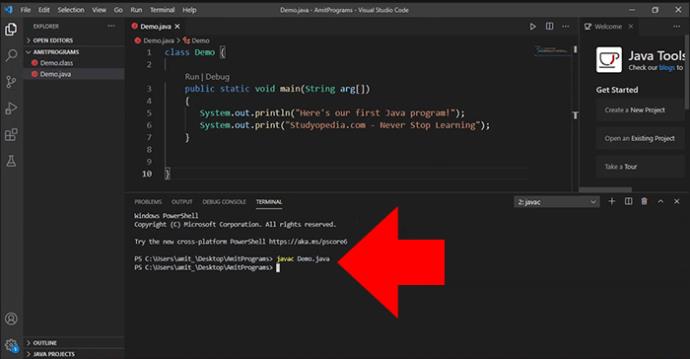
node filename.jspython filename.pyg++ filename.cpp -o output && ./outputjavac filename.java && java filenameruby filename.rb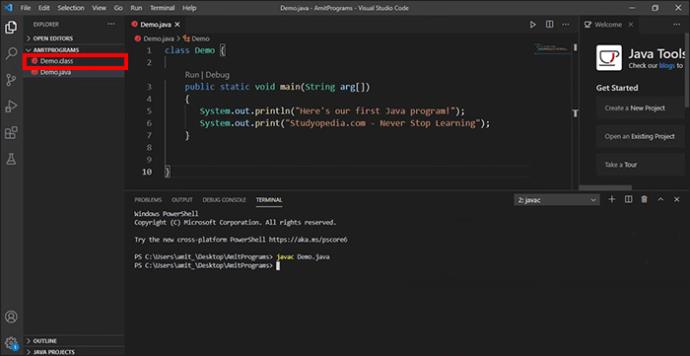
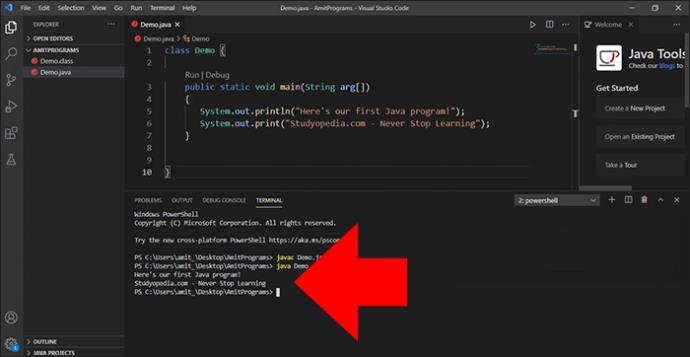
Samþætt flugstöðin í VS kóða
Visual Studio Code flugstöðin er að fullu samþætt og byrjar beint frá rót vinnusvæðisins. Það býður upp á samþættingu ritstjóra við eiginleika eins og villugreiningu og tengla. Þú getur keyrt ýmsar skipanir alveg eins og þú myndir gera á sjálfstæðum útstöðvum.
Svona á að opna samþætta flugstöð:
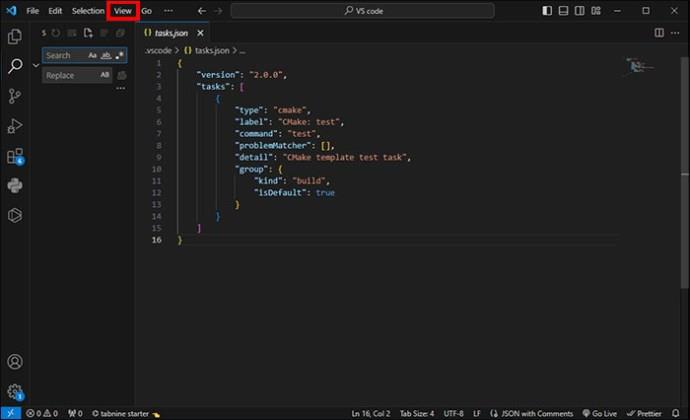
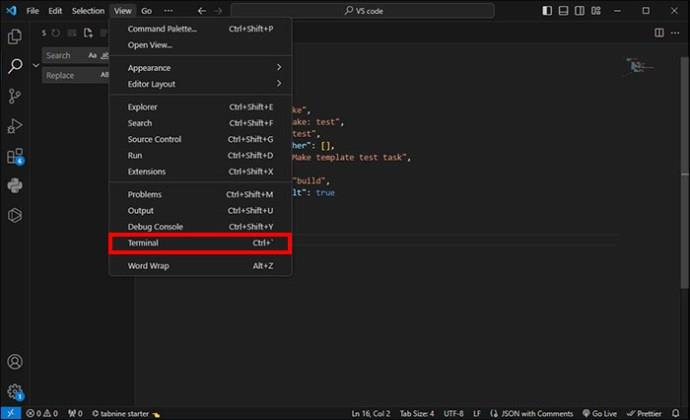
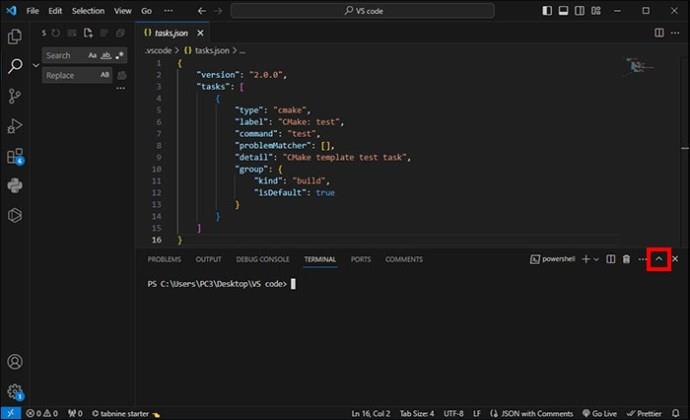
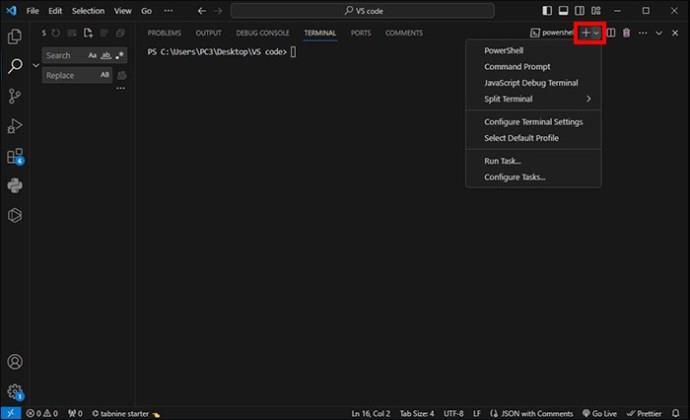
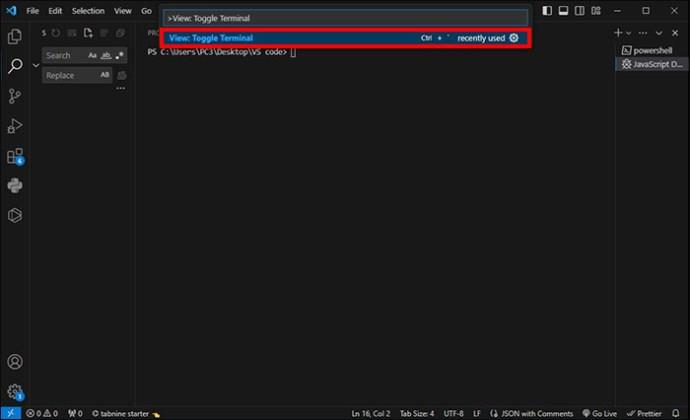
Flugstöðin í VS kóða hefur einhverja viðbótarvirkni sem kallast skeljasamþætting. Það rekur hvar skipanir eru keyrðar. Ctrl+shift+C flýtileiðin gerir þér kleift að opna VS kóða í ytri flugstöð.
Terminal skeljarnar
Hægt er að nota ýmsar skeljar í samþættri flugstöð. Þessar eru oft settar upp á vélinni og sjálfgefið er dregið úr sjálfgefna kerfinu. Þegar skeljar finnast, eru þær sýndar í fellivalmynd flugstöðvarsniðanna.
Flugstöðvarstjórnun
Á hægri hlið flugstöðvarútlitsins eru notendaviðmót flugstöðvarflipa. Sérhver flugstöð hefur nafn, lit, táknmynd og skraut gagnahópa ef slíkt er til.
Til að bæta við flugstöðvatilvikum:
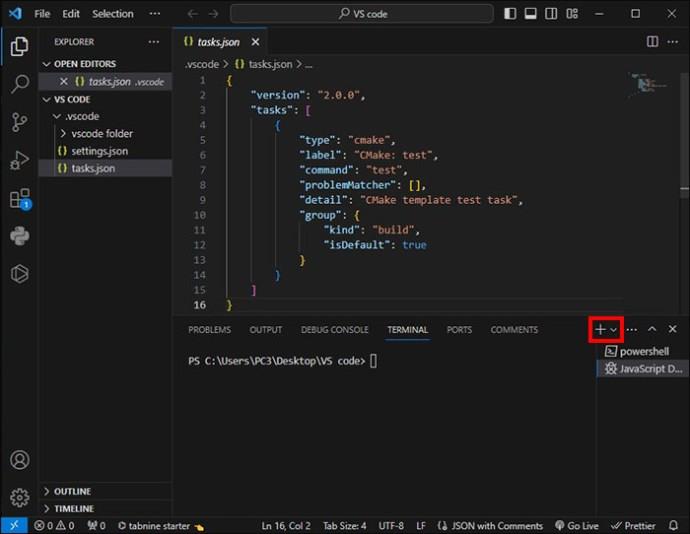
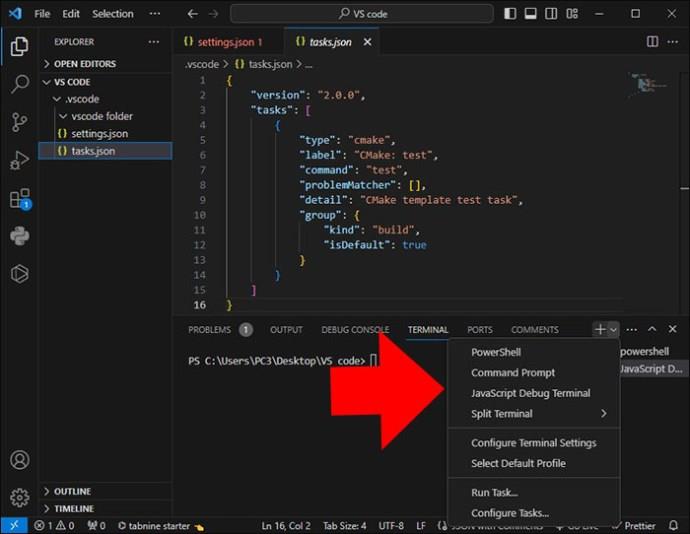
Til að fjarlægja tilvikin:
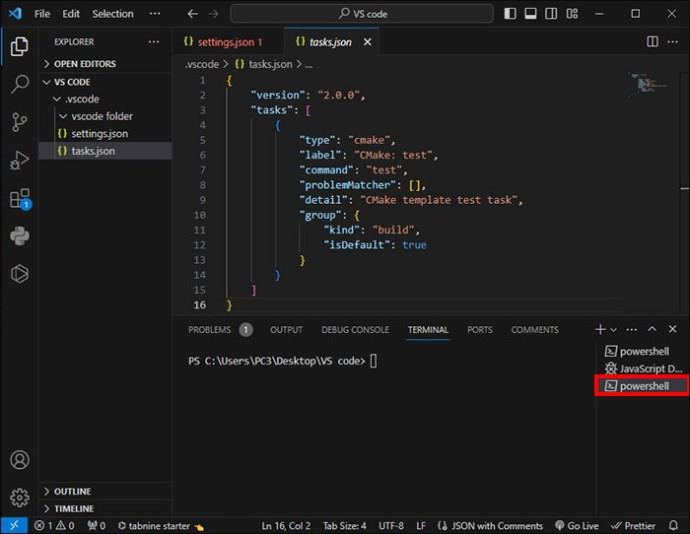
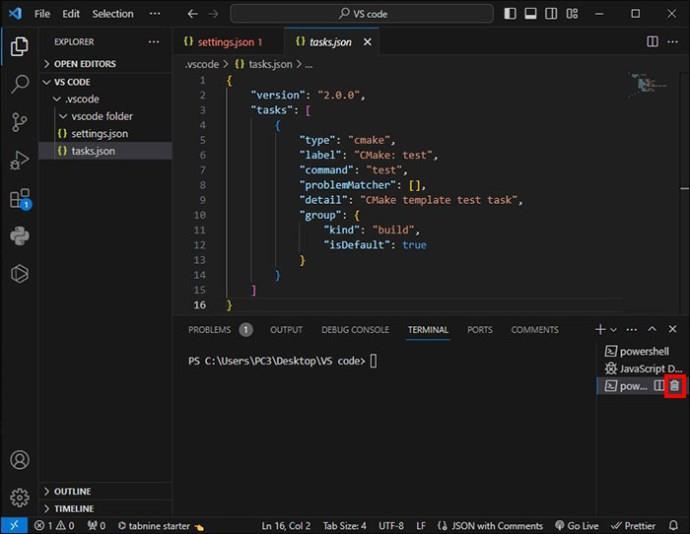
Það er hægt að fletta á milli mismunandi endahópa í gegnum fókusinn næsta Ctrl+PageDown og fókusinn á undan Ctrl+PageUp. Þegar staða flugstöðvar breytist geta tákn birst hægra megin á flugstöðinni. Þú getur farið yfir táknið til að skoða stöðuupplýsingarnar sem gætu innihaldið aðgerðir.
Skipt rúður (hópar)
Þú getur haft mismunandi skautanna hlið við hlið. Það gerir þér kleift að skipta niður rúðum og búa síðan til hóp af rúðum til að vinna í.
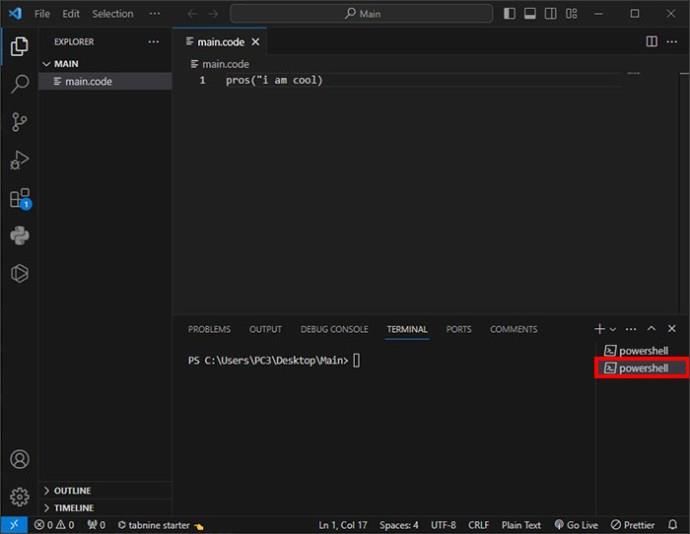
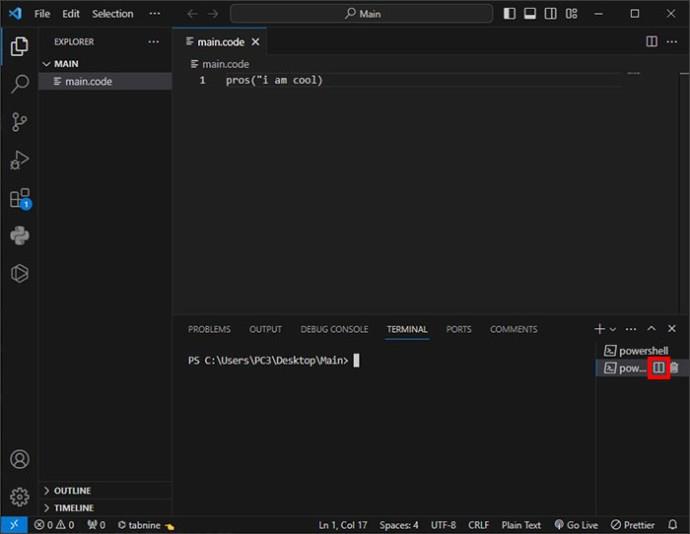
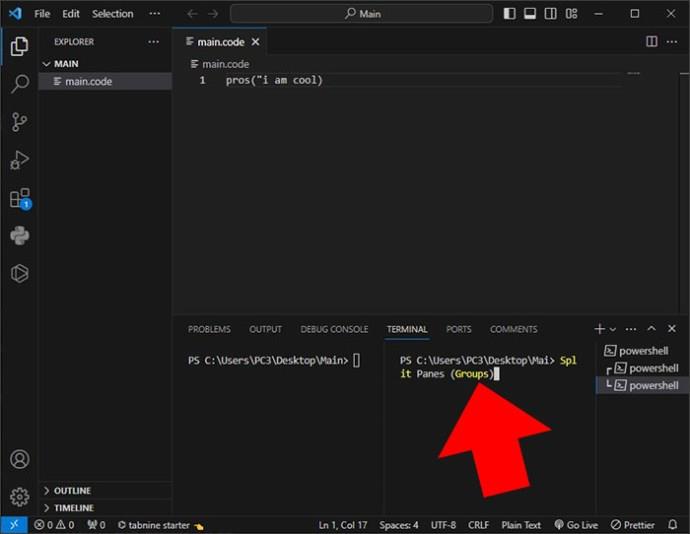
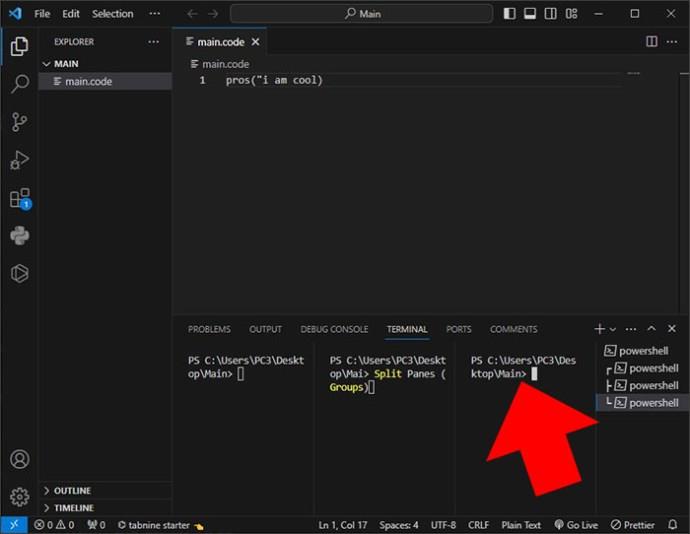
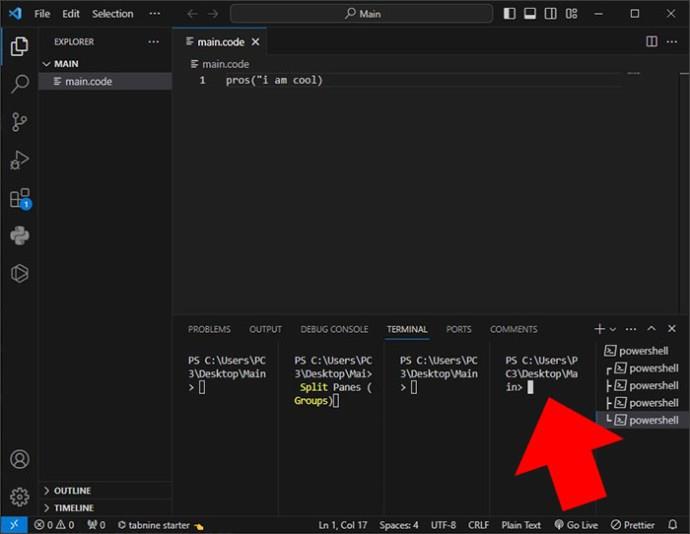
Til að fletta á milli skautanna innan hóps þarftu að einbeita þér að fyrri glugganum með því að ýta á „Alt+Vinstri“ eða gluggann sem fylgir með því að smella á „Alt+Hægri. Þegar þú dregur og sleppir flipum á listanum ertu í rauninni að endurraða þeim. Hins vegar, þegar flipi er dreginn inn á aðalflugstöðvarsvæðið, færirðu flugstöðina úr einum hópi í þann næsta.
Með því að nota skipunina „Terminal: Unsplit“ færist flugstöð innan eigin hóps. Þetta er náð með því að hægrismella á samhengisvalmyndina eða í gegnum skipanaspjaldið.
Útstöðvar innan ritstjórasvæðisins
Hægt er að opna útstöðvar innan ritstjórans með því að nota skipanirnar "Terminal: Create New Terminal in Editor Area" eða "Terminal: Create New in Editor Area to the Side." Þetta er líka hægt að ná með því einfaldlega að draga flugstöðina frá skjánum yfir á ritstjórasvæðið. Venjulega eru ritstjórar flugstöðvarinnar sýndir alveg eins og venjulegir ritstjóraflipar.
Útstöðvar ritstjórar geta verið á báðum hliðum eða hægt að raða þeim í margar víddir í gegnum útlitskerfi ritstjórahópsins. Stillingin „terminal.integrated.defaultLocation“ breytir sjálfgefna „ritli“ eða „skoða“ svæði flugstöðvarstaðsetningar.
Vafra um efnið
Buffer vísar til lokaefnis og það er sá hluti sem er fyrir ofan „skruna til baka“ eða neðsta sjónarhornið. Stillingin „terminal.integrated.scrollback“ ákvarðar hversu mikið er haldið til baka. Sjálfgefið er 1000 línur.
Hægt er að fletta um biðminni með því að fylgja ýmsum skipunum, þar á meðal:
Fyrir skipanaleiðsögn:
Venjulega fer skrunun fram samtímis. Hins vegar geturðu stillt með því að nota „terminal. integrated.smoothscrolling“ valmöguleika til að gera hreyfimyndir á stuttum tíma.
Algengar spurningar
Hvað geri ég ef ég á í vandræðum með að ræsa VS flugstöðina?
Ef þú átt í vandræðum með að ræsa flugstöðina skaltu fara í bilanaleitarleiðbeiningarnar þar sem þú getur fengið frekari leiðbeiningar.
Er hægt að búa til admin terminal?
Venjulega keyrir samþætt skel með VS Code heimildum. Ef markmiðið er að keyra skelina með stjórnanda eða öðrum heimildum, notaðu „runas.exe“ og slík önnur tól í flugstöðinni.
Straumlínulagað vinnuflæði með því að nota VS Code Terminal
Að keyra kóða innan VS Code flugstöðvarinnar er skilvirkt og þægilegt þar sem þú þarft ekki að yfirgefa ritstjórann. Það hagræða öllum þróunarverkefnum og þú getur skipt á milli keyrandi kóða og sjálfskóðun. Þegar öllu er á botninn hvolft eykur þú framleiðni og þú getur einbeitt þér að keyrslu kóða og villuleit.
Hefur þú prófað að keyra kóða í VS Code flugstöðinni? Hver var reynsla þín? Láttu okkur vita í athugasemdahlutanum hér að neðan.
Þó að sjónvarp muni líklega virka vel án nettengingar ef þú ert með kapaláskrift, eru bandarískir notendur farnir að skipta yfir í nettengingu
Eins og í hinum raunverulega heimi mun sköpunarverkið þitt í Sims 4 á endanum eldast og deyja. Simsar eldast náttúrulega í gegnum sjö lífsstig: Barn, Smábarn, Barn, Unglingur,
Obsidian er með margar viðbætur sem gera þér kleift að forsníða glósurnar þínar og nota línurit og myndir til að gera þær þýðingarmeiri. Þó að sniðmöguleikar séu takmarkaðir,
„Baldur's Gate 3“ (BG3) er grípandi hlutverkaleikur (RPG) innblásinn af Dungeons and Dragons. Þetta er umfangsmikill leikur sem felur í sér óteljandi hliðarverkefni
Með útgáfu Legend of Zelda: Tears of the Kingdom geta aðdáendur komist inn í anda leiksins með besta HD veggfóðurinu. Meðan þú gætir notað
https://www.youtube.com/watch?v=LKqi1dlG8IM Margir spyrja, hvað heitir þetta lag? Spurningin hefur verið til síðan tónlist hófst. Þú heyrir eitthvað sem þú
Hisense sjónvörp hafa verið að ná vinsældum sem ágætis fjárhagsáætlun fyrir frábær myndgæði og nútíma snjalleiginleika. En það er líka falið
Ef þú notar Viber reglulega gætirðu viljað athuga hvort einhverjum hafi líkað við skilaboð. Kannski skrifaðir þú eitthvað til að fá vin þinn til að hlæja, eða vilt bara
Ef þú átt Apple tæki hefurðu eflaust fengið óumbeðin skilaboð. Þetta gæti hafa verið frá fólki sem þú þekkir sem þú vilt ekki að sendi þér
TikTok hefur vald til að skjóta fyrirtækinu þínu eða feril og taka þig frá núlli í hetju á skömmum tíma, sem er ótrúlegt. Áður fyrr þurftu menn að hoppa








